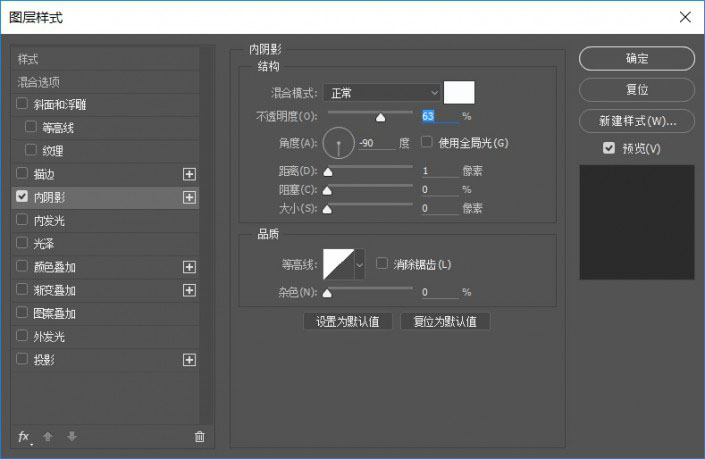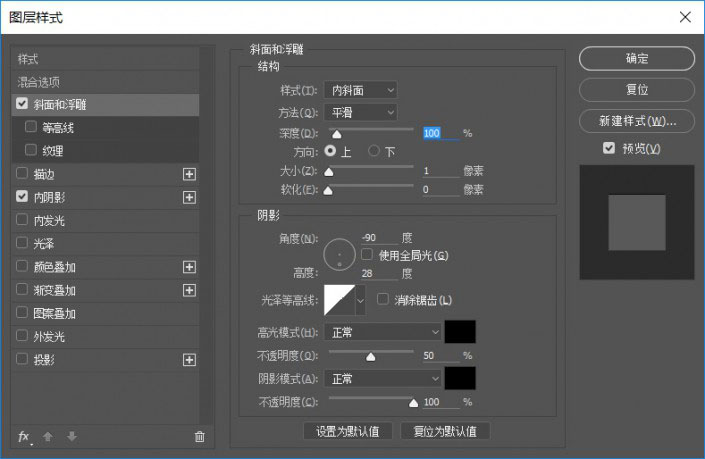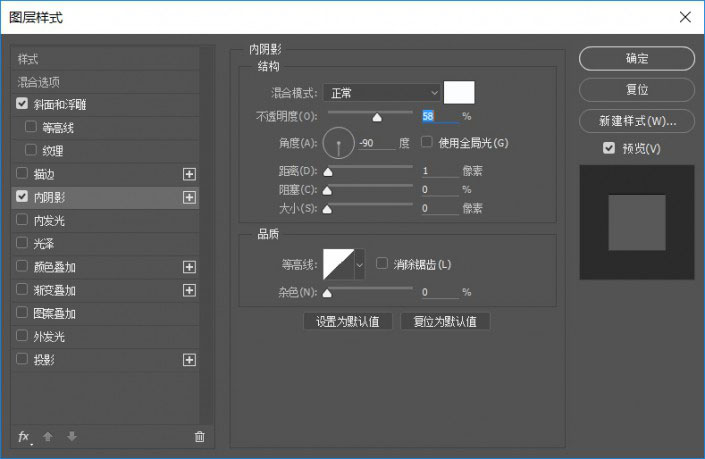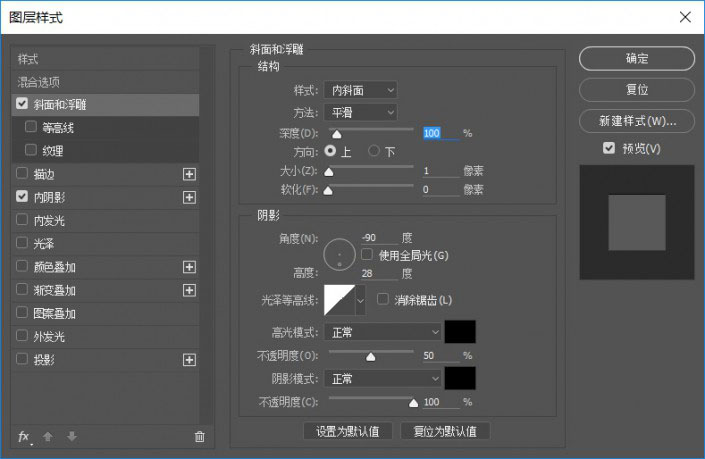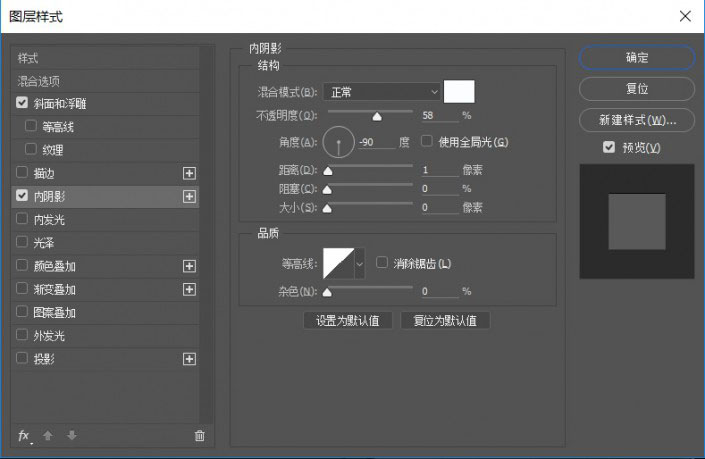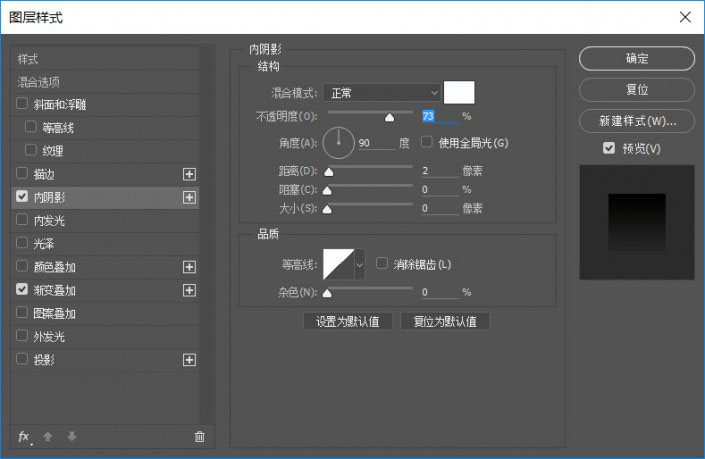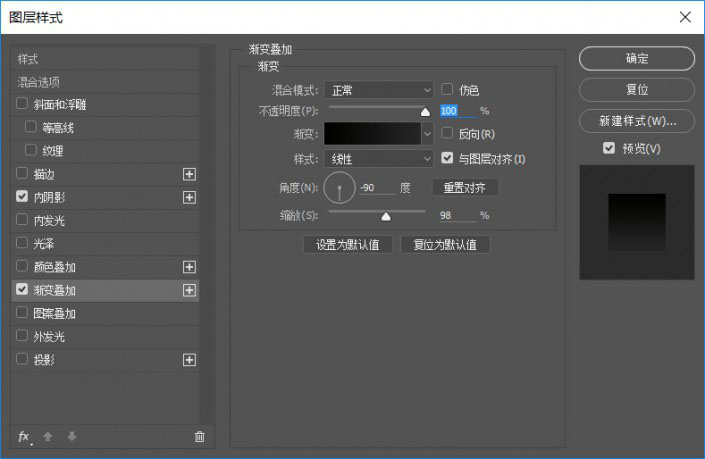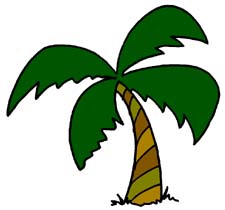鼠绘相机,鼠绘一台逼真的相机教程(7)
来源:优设
作者:吃喝玩乐团团长
学习:14904人次
复制上一步的图层,去除填充与图层样式,新添加一个内阴影fcfdff。
第九步
选择椭圆工具创建一个114*114像素的圆151515,修改命名为按钮-大-底。
接着使用椭圆工具创建两个椭圆并用布尔运算将中间掏空做成圆环3b3b3a。并给它添斜面浮雕和内阴影fcfdff,增加图形的体积做成环形凹槽。
接着使用钢笔工具勾勒出扇形图形3b3b3a,并添加斜面浮雕和内阴影。
使用相同的方法制作出其它三个方向的凹槽,只需修改内阴影角度与透明度。
使用钢笔工具画出稍微小一点的扇形,注意边缘的位置。
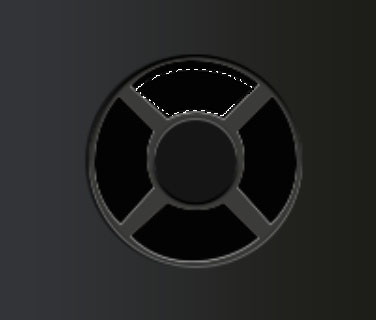
然后给小扇形添加图层样式。fcfdff
010100,252525
使用相同的方法可以做出其它三个方向的按钮。
选择椭圆工具创建一个44*44像素的圆040403。作为中心按钮的底。
使用椭圆选框工具,在中心按钮部分创建一个小的路径,然后新建一个图层,使用浅色柔光画笔画出光影。
学习 · 提示
相关教程
关注大神微博加入>>
网友求助,请回答!